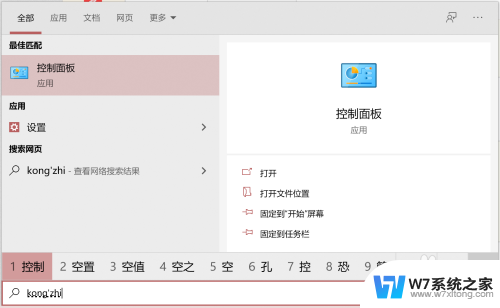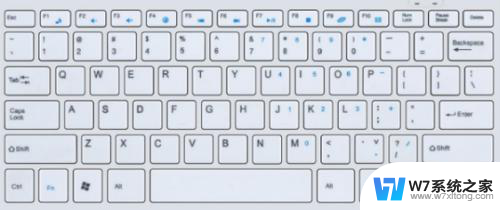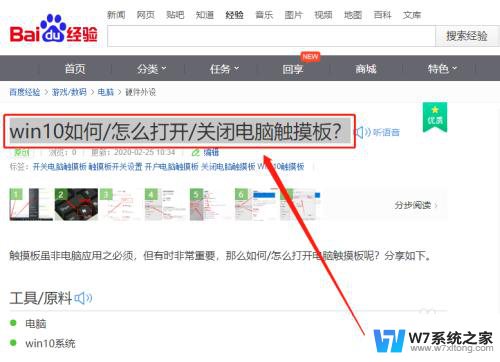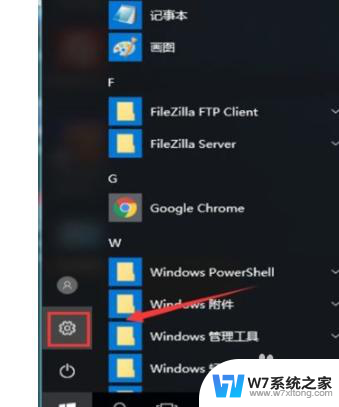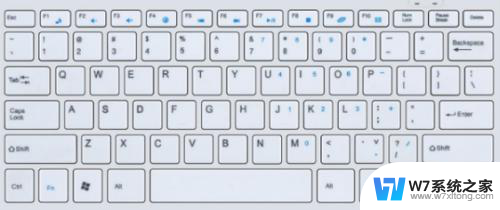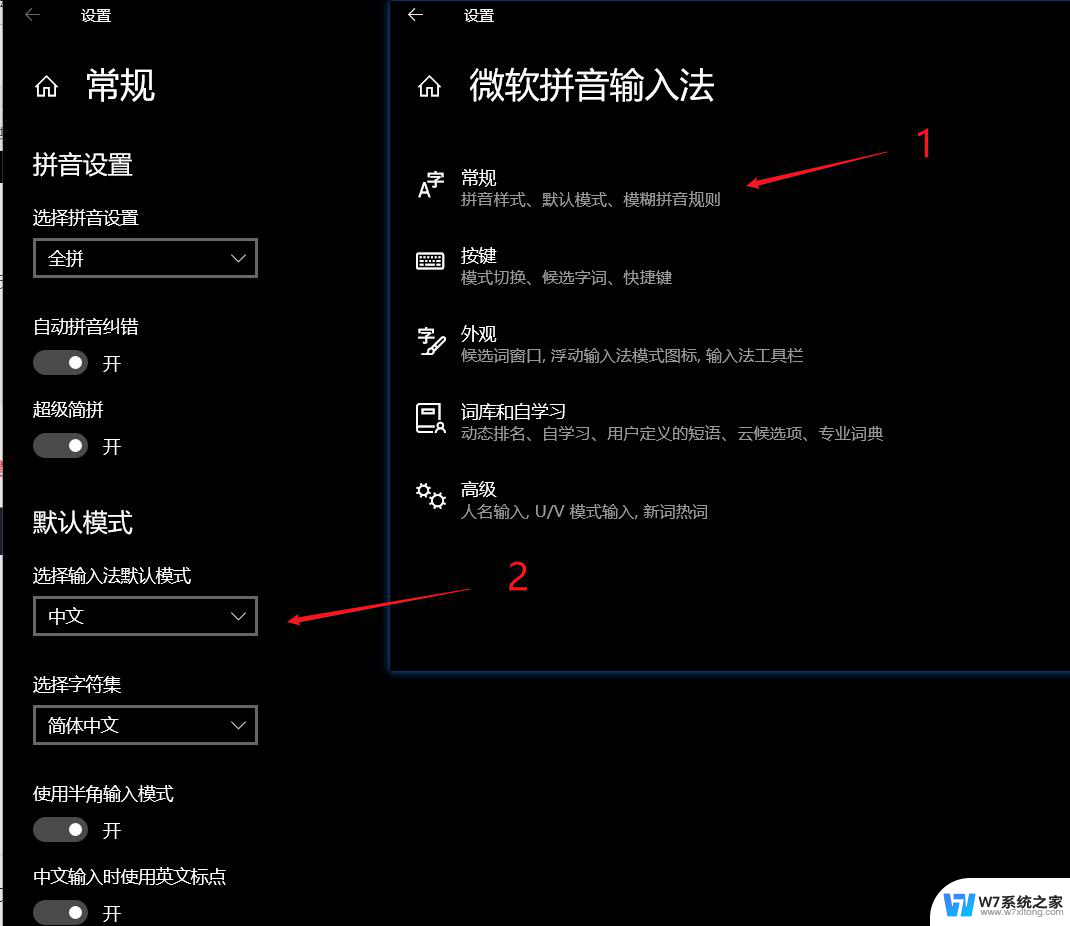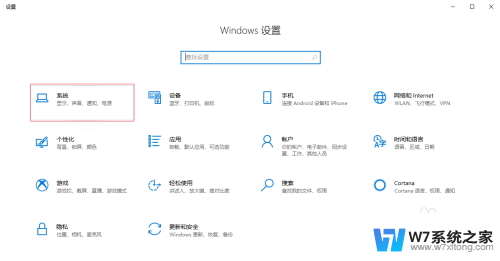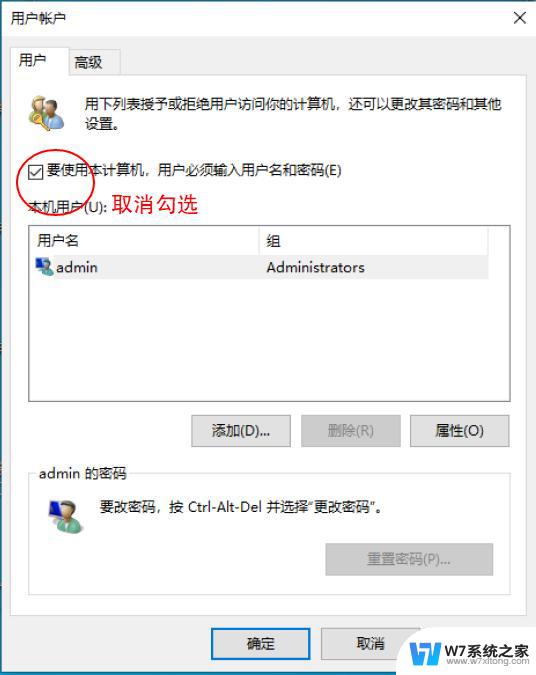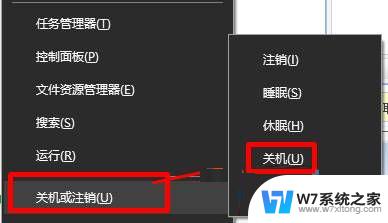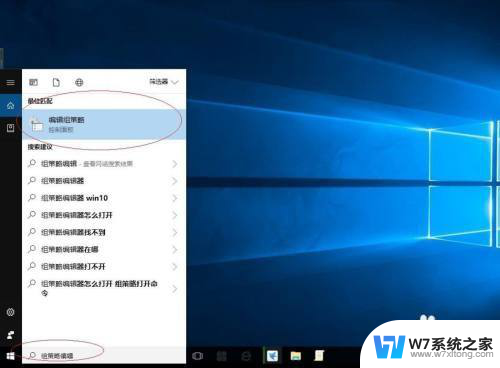win10登录界面弹出软键盘 Win10系统电脑软键盘调出方式
更新时间:2024-04-20 13:51:39作者:jiang
Win10系统的登录界面提供了一个方便的功能,即在需要输入密码时自动弹出软键盘,这对于那些没有物理键盘的设备,或者是需要进行远程登录的用户来说非常实用。用户只需要点击屏幕上的键盘图标,就可以调出软键盘进行输入操作。这种设计不仅提高了用户的使用体验,也增加了系统的灵活性和便捷性。Win10系统的软键盘调出方式,让用户在登录界面上也能轻松完成输入操作。
步骤如下:
1.在键盘上按下【win】键,进入开始界面,点击【设置】
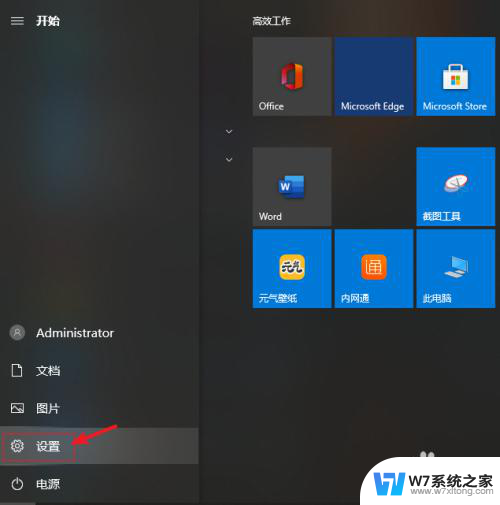
2.在设置界面中选择【轻松使用】
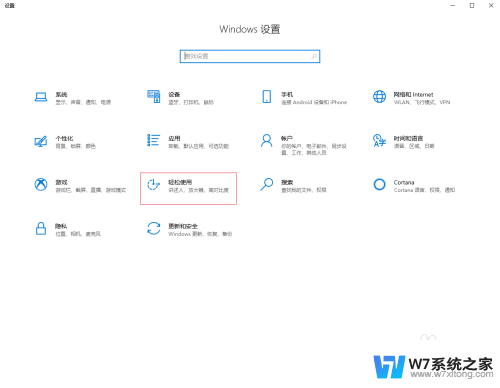
3.在左侧下拉找到并点击【键盘】,然后在右侧打开【使用屏幕键盘】即可调出软键盘使用了。
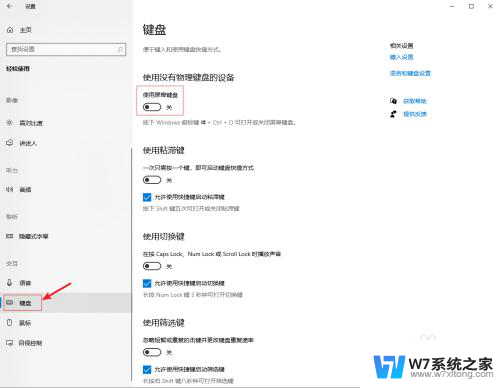
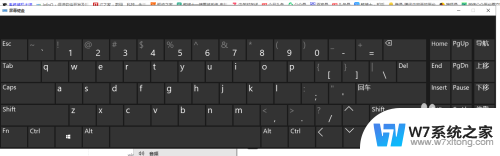
以上就是关于Win10登录界面弹出软键盘的全部内容,有出现相同情况的用户可以按照我的方法来解决。